- Parte 1: utilizzo di FoneLab iOS Unlocker per abilitare il tuo iPhone (il modo più semplice)
- Parte 2: utilizzo della modalità di ripristino per abilitare il tuo iPhone
- Parte 3: utilizzo di Trova il mio iPhone per abilitare il tuo iPhone
- Parte 4: domande frequenti sui modi per abilitare il tuo iPhone
Sblocca l'ID Apple, rimuovi la password dello schermo, ignora il tempo di screem.
- Sblocca ID Apple
- Bypass Blocco attivazione iCloud
- Strumento di sblocco di Doulci iCloud
- Factory Sblocca iPhone
- Bypass Passcode per iPhone
- Reimposta il passcode dell'iPhone
- Sblocca ID Apple
- Sblocca iPhone 8 / 8Plus
- Rimozione blocco iCloud
- iCloud Sblocco Deluxe
- Blocca schermo iPhone
- Sblocca iPad
- Sblocca iPhone SE
- Sblocca iPhone Tmobile
- Rimuovi la password dell'ID Apple
Correggi "iPhone 6S è disabilitato per la connessione a iTunes" in meno di 5 minuti
 aggiornato da Lisa Ou / 16 settembre 2021 16:30
aggiornato da Lisa Ou / 16 settembre 2021 16:30Quando tenti di inserire un passcode non valido troppe volte, è altamente possibile che ti ritrovi con la schermata "iPhone è disabilitato, connettiti a iTunes". Hai provato a collegare il tuo iPhone al computer, tuttavia, è ancora bloccato sulla schermata di connessione a iTunes e non verrà ripristinato. Cosa dovresti fare? Dopo aver letto questi suggerimenti che abbiamo elencato, sarai in grado di capire come risolvere il problema del tuo telefono in non meno di 5 minuti.
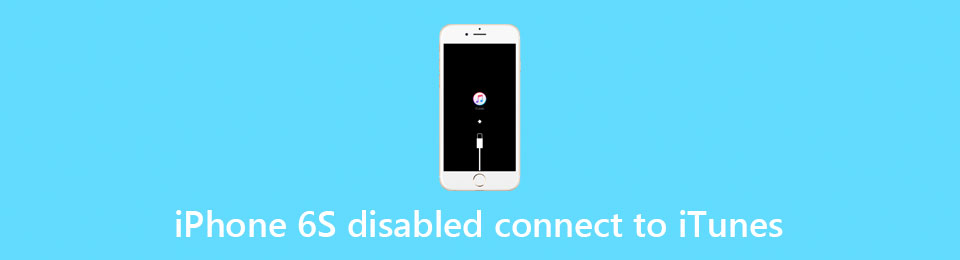

Elenco delle guide
- Parte 1: utilizzo di FoneLab iOS Unlocker per abilitare il tuo iPhone (il modo più semplice)
- Parte 2: utilizzo della modalità di ripristino per abilitare il tuo iPhone
- Parte 3: utilizzo di Trova il mio iPhone per abilitare il tuo iPhone
- Parte 4: domande frequenti sui modi per abilitare il tuo iPhone
Parte 1. Utilizzo di FoneLab iOS Unlocker per abilitare il tuo iPhone (modo più semplice)
Una delle soluzioni più popolari a un problema del genere è Sblocco iOS FoneLab. Ti consigliamo di utilizzare FoneLab iOS Unlocker come strumento rapido per affrontare il tuo problema. Risolverebbe l'impossibilità di connettere iTunes al telefono con pochi semplici clic. Ecco le principali funzionalità di FoneLab iOS Unlocker:
- Sblocca un iPhone disabilitato senza password o iTunes quando iPhone dice disabilitato connettersi a iTunes.
- Rimuovi il codice di accesso a 4 cifre, il codice di accesso a 6 cifre, il Touch ID, il Face ID e altri codici di accesso dell'iPhone.
- Correggi la password dello schermo dell'iPhone viene dimenticata, lo schermo dell'iPhone non risponde e altri problemi di blocco dello schermo.
- Pienamente compatibile con le ultime versioni di iPhone e iOS.
- Interfaccia pulita e intuitiva.
FoneLab ti aiuta a sbloccare lo schermo dell'iPhone, rimuove l'ID Apple o la sua password, rimuove il tempo dello schermo o il passcode di restrizione in secondi.
- Ti aiuta a sbloccare lo schermo dell'iPhone.
- Rimuove l'ID Apple o la sua password.
- Rimuovi il tempo sullo schermo o il codice di restrizione in secondi.
Seguendo questi passaggi principali che ti aiutano a riparare qualsiasi iPhone 6/6S non si connetterà al problema di iTunes:
Passo 1 Scarica FoneLab iOS Unlocker, è un software disponibile sia per Mac OSX che per Windows System. Collega il tuo iPhone al computer e apri il nostro software.
Passo 2 La schermata principale ti darà tre opzioni. Scegli la prima opzione in alto: Pulisci passcode. Fare clic sul pulsante per procedere al passaggio successivo.

Passo 3 Il programma ti consentirà di inserire o confermare le informazioni di base sul tuo iPhone. Ci sono tre categorie tra cui scegliere: Categoria dispositivo, Tipo dispositivo e Modello dispositivo.

Assicurati di aver inserito le credenziali corrette, altrimenti FoneLab iOS Unlocker non sarà in grado di scegliere il firmware corretto. Clicca sul Inizio Pulsante per avviare il download.
Passo 4 Si prega di attendere un breve periodo di tempo. Una volta completato il processo di download, ti verrà mostrata la seguente schermata. Fai semplicemente clic sul pulsante Sblocca, consentendo a FoneLab iOS Unlocker di rimuovere il tuo passcode.

Passo 5 Dovrai inserire il codice “0000” per confermare il processo. Clicca sul Sbloccare Pulsante per confermare che stai per sbloccare il tuo iPhone disabilitato.

Parte 2. Utilizzo della modalità di ripristino per abilitare il tuo iPhone
La modalità di ripristino è un insieme di strumenti che viene fornito in modo nativo sul tuo iPhone6/6S. Sarai in grado di accedere alla modalità di ripristino e correggere l'iPhone non si connetterà al problema di iTunes in diversi passaggi. Ecco come:
Passo 1 Prova a tenere premuto il pulsante laterale sul lato destro del telefono fino a quando a Spegnimento appare il cursore.
Passo 2 Trascina il cursore sul lato destro dello schermo, spegnendo il tuo iPhone.
Passo 3 Collega il tuo iPhone al computer, tenendo contemporaneamente premuto il tasto home.
Passo 4 Continua a premere il pulsante Home, dopo pochi secondi sarai in grado di vedere la modalità di ripristino.
Passo 5 A questo punto, iTunes dovrebbe essere in grado di connettersi al tuo iPhone. Sarai in grado di utilizzare iTunes per completare il resto della tua attività. Ripristina completamente il tuo iPhone seguendo le istruzioni fornite da iTunes.
Parte 3. Utilizzo di Trova il mio iPhone per abilitare il tuo iPhone
Cosa succede se non hai accesso a un computer, ma il tuo iPhone è stato comunque disabilitato? Cosa succede se hai un computer, ma iTunes non riesce ancora a connettersi al tuo iPhone? Ti consigliamo di utilizzare FoneLab iOS Unlocker come soluzione intuitiva. D'altra parte, se hai già configurato un account iCloud e Trova il mio iPhone caratteristica, ecco una soluzione alternativa.
Passo 1 Apri il tuo browser web preferito, vai su iCloud e accedi a iCloud con il tuo ID Apple e la password.
Passo 2 Fare clic su Trova il mio iPhone opzione. Quindi fare clic su Tutti i dispositivi e scegli il tuo iPhone.

Passo 3 Fai clic su Cancella opzione iPhone nella parte in basso a destra dello schermo. Cancellerà tutte le tue informazioni sul dispositivo correlato.

FoneLab ti aiuta a sbloccare lo schermo dell'iPhone, rimuove l'ID Apple o la sua password, rimuove il tempo dello schermo o il passcode di restrizione in secondi.
- Ti aiuta a sbloccare lo schermo dell'iPhone.
- Rimuove l'ID Apple o la sua password.
- Rimuovi il tempo sullo schermo o il codice di restrizione in secondi.
Parte 4. Domande frequenti sui modi per abilitare il tuo iPhone
1. Perché il mio iPhone dice "l'iPhone è disabilitato per la connessione a iTunes"?
Molto probabilmente, hai inserito il passcode sbagliato troppe volte consecutive. Se hai inserito 10 codici di accesso errati di fila, il tuo iPhone entrerà in uno stato disabilitato, il che significa che sei costretto a connettere il tuo iPhone a iTunes come controllo di sicurezza.
2. Riesci a sbloccare un iPhone disabilitato senza perdere dati?
Se non hai mai collegato il tuo iPhone a iTunes e mantenuto un backup del tuo iPhone, e dimentica il tuo passcode dopo, sfortunatamente, sei sfortunato. Il tuo iPhone potrebbe ancora essere sbloccato, tuttavia i dati non possono essere recuperati.
3. Cosa succede se lo schermo del mio iPhone è rotto o non risponde?
Il modo più semplice per procedere è collegare il telefono al laptop e utilizzare FoneLab iOS Unlocker. Ha la capacità di sbloccare il telefono anche se lo schermo non funziona in modo preciso.
FoneLab ti aiuta a sbloccare lo schermo dell'iPhone, rimuove l'ID Apple o la sua password, rimuove il tempo dello schermo o il passcode di restrizione in secondi.
- Ti aiuta a sbloccare lo schermo dell'iPhone.
- Rimuove l'ID Apple o la sua password.
- Rimuovi il tempo sullo schermo o il codice di restrizione in secondi.
Abbiamo discusso diversi modi efficaci per aiutarti quando il tuo iPhone 6/6S viene disabilitato e non si connette a iTunes. Sblocco iOS FoneLab è il pacchetto più facile da usare e all-in-one della soluzione suggerita, mentre potresti provare ad accedere alla modalità di ripristino o configurare la funzione Trova il mio iPhone di iCloud come alternative.
